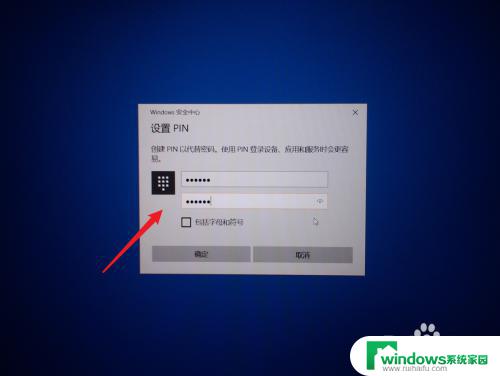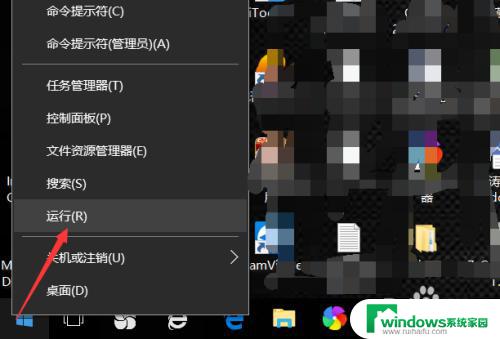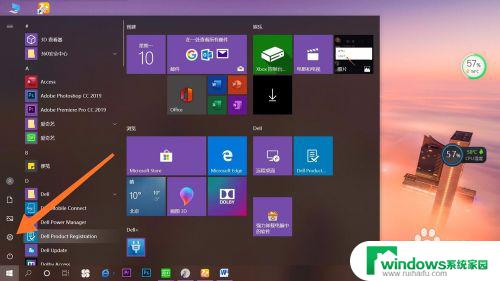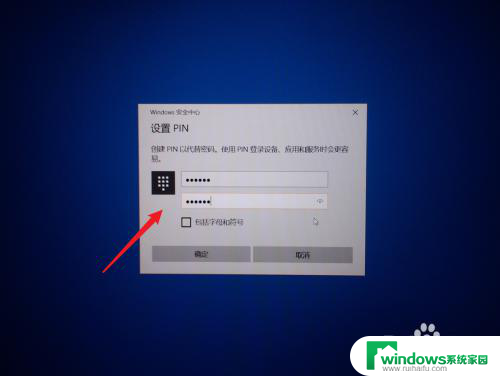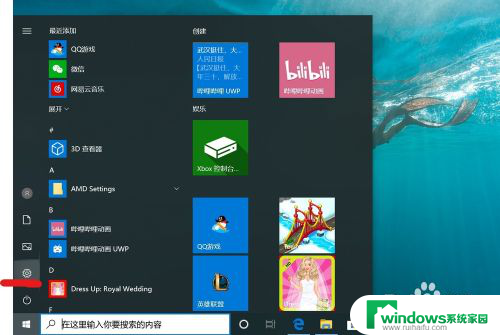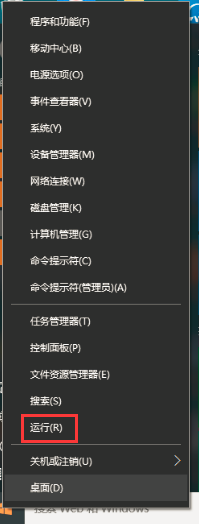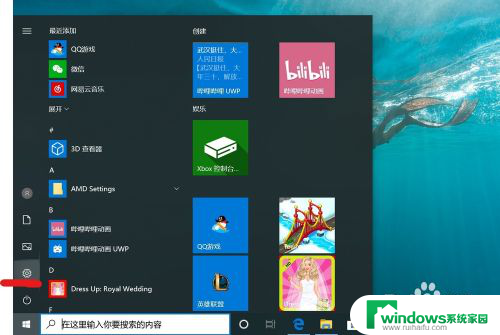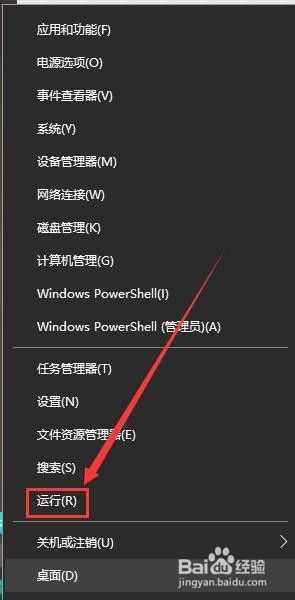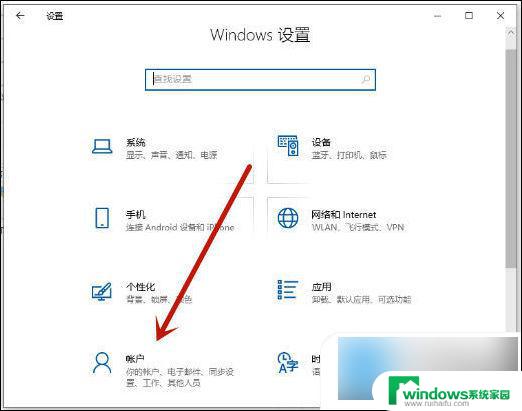win10每次开机都要输入密码 Win10系统开机取消登录密码
Win10系统开机取消登录密码是一个备受关注的话题,对于很多用户来说,每次开机都要输入密码是一种繁琐的操作,而取消登录密码则能够提升使用电脑的便利性。随着科技的不断发展,Win10系统也在不断更新优化,给用户带来了更多方便和选择。本文将探讨Win10系统开机取消登录密码的方法和注意事项,帮助读者更好地使用和管理自己的电脑。无论是为了节省时间还是为了保护个人隐私,取消登录密码都是一个令人关注的话题。接下来我们将从不同的角度来分析这个问题,希望能够帮助到广大Win10系统用户。
具体方法:
1.输入登录密码进入到pin设置界面,创建pin需要勾选下面的【包括字母和符号】。纯数字密码是无法设置的,设置之后就进入到桌面了。
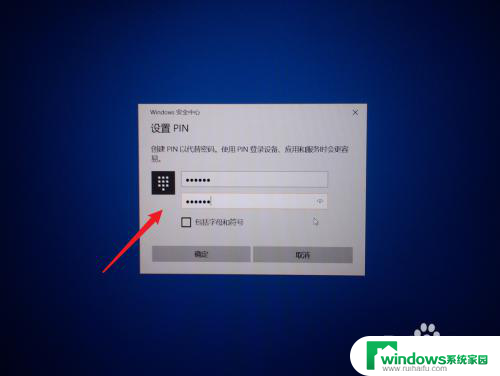
2.在桌面左下角输入框中输入【netplwiz】点击运行命令打开用户账户面板,也可以使用键盘上的快捷键Win+R。然后输入netplwiz打开。
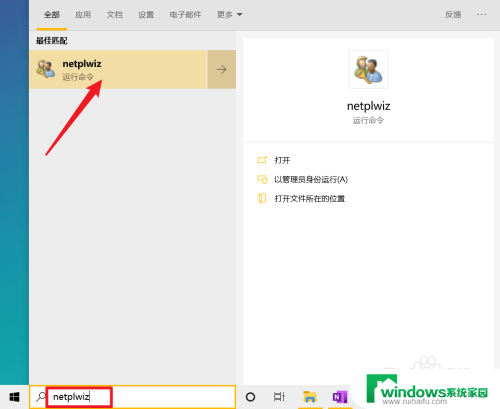
3.取消勾选上面的框,然后点击应用会弹出用户账户的设置面板。
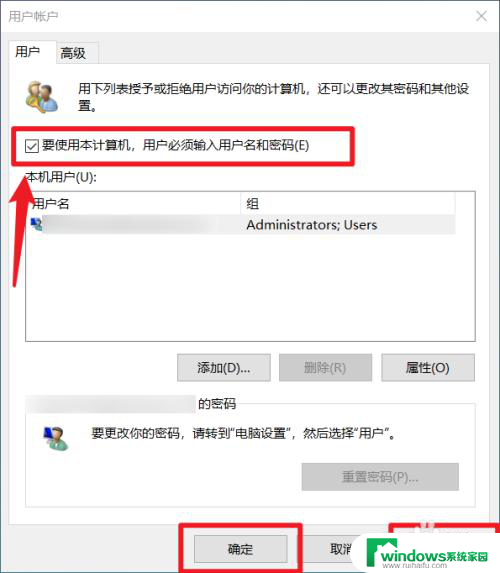
4.在弹出的面板中输入微软账号的密码,然后点击确定即可,设置完成之后重启电脑看看开机之后是不是可以自动登录了。
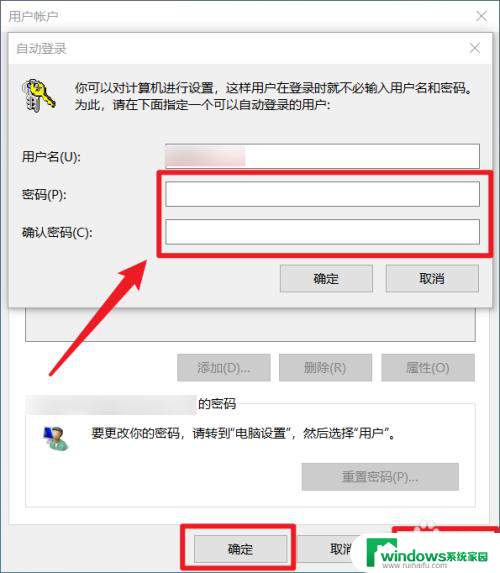
5.在公共场合中为了电脑安全你可以在桌面左下角设置>账户>登录选项中设置其他的登录密码,这样能够有效的保护你电脑的隐私。
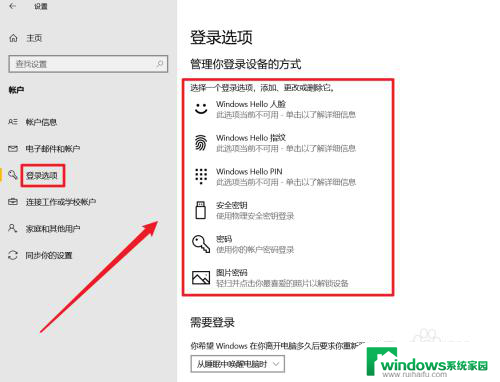
以上是解决每次开机都需要输入密码的方法,希望对遇到此问题的用户有所帮助。